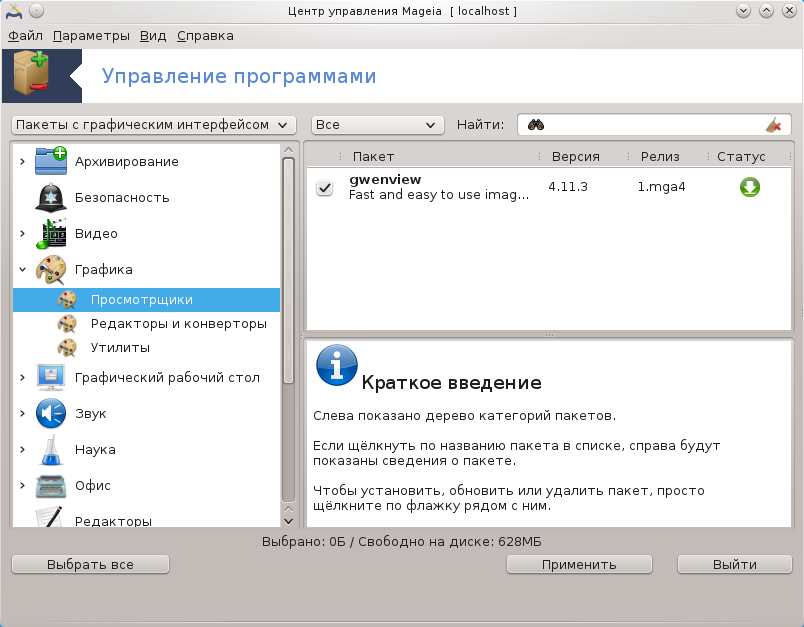
С помощью этого инструмента[1], также известного под названием drakrpm, можно устанавливать, удалять и обновлять пакеты с программным обеспечением. Программа является графическим интерфейсом к URPMI. Во время каждого запуска она будет проверять списки пакетов в интернете (которые называются «источниками» пакетов), полученные непосредственно с официальных серверов Mageia и будет показывать список самых свежих пакетов с программным обеспечением для вашей системы. Система фильтрации предоставляет вам возможность просматривать списки пакетов только определенного типа: вы можете просмотреть список установленных пакетов (фильтрация по умолчанию) или только доступные обновления. Также можно ознакомиться со списком неустановленных пакетов. Вы можете найти пакет по названию или слову в резюме описания пакета, а также по названиям файлов, которые являются частью пакета.
Для надлежащей работы rpmdrake следует настроить параметры репозиториев с помощью «Настроить Источник».
Важно
При установке настроенным репозиторием является носитель, с которого происходит установка, например DVD или компакт-диск. Если вы ничего не будете менять, то rpmdrake будет просить вас вставить носитель каждый раз, когда вам нужно будет установить пакет с помощью такого контекстного окна:

. Если приведённое выше сообщение раздражает вас и у вас есть хорошие условия соединения с интернетом без ограничений по получению данных, стоит изъять запись начального носителя и заменить его репозиториями в сети с помощью «Настроить Источник».
Кроме того, репозитории в сети всегда содержат свежие пакеты, широкий их диапазон и предоставляют возможность обновлять уже установленные пакеты.
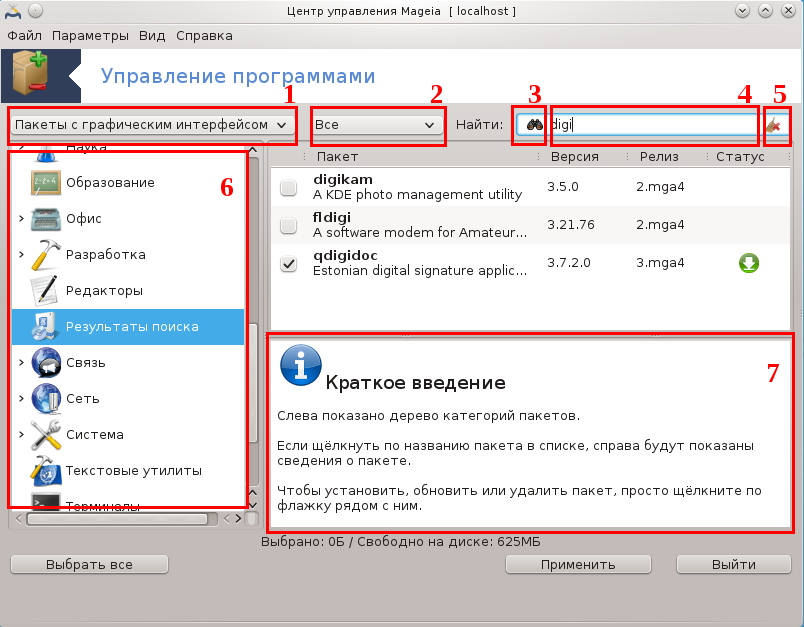
Фильтрация по типу пакета:
Этот фильтр позволяет сузить список пакетов до определенного типа. Во время первого запуска программы для управления пакетами в списке будут только программы с графическим интерфейсом. Вы можете предписать программе отображать все пакеты и все зависимости этих пакетов вместе с библиотеками или предписать показывать только группы пакетов (цельные программные комплексы), только обновления или только пакеты из более новых версий Mageia.
Внимание
Режим фильтрации по умолчанию предназначен для пользователей, не имеющих значительного опыта использования Linux или Mageia, то есть для тех, кому не нужны программы, которые руководствуются командной строкой, программы для специалистов. Поскольку вы читаете это руководство, вы очевидно заинтересованы в расширении ваших знаний по Mageia, следовательно, лучше выбрать вариант «Все».
Фильтрация по состоянию пакета:
При помощи этого фильтра вы можете приказать программе показывать только установленные пакеты, пакеты которые еще не установлены или все пакеты, установленные и неустановленные.
Режим поиска:
Нажмите этот значок, чтобы выбрать данные, в которых будет выполняться поиск: названия пакетов, резюме, полные описания или списки файлов, содержащихся в пакетах.
Поле «Найти»:
В этом поле можно указать одно или несколько ключевых слов. Если для поиска вы хотите использовать несколько ключевых слов, отделите их символом «|». Например, если вы хотите найти пакеты для mplayer или xine, укажите: «mplayer | xine» (без кавычек).
Стереть все:
Нажав на этот значок, можно удалить все ключевые слова в поле «Найти».
Список категорий:
На этой панели приведён список всех программ и пакетов, распределённых по категориям и подкатегориям.
Панель описания:
Эта панель отображает имя пакета, его краткое и полное описание. Здесь много полезных данных о выбранном пакете, а также точные данные относительно пакета, включенных в него файлов и список изменений, созданный сопровождающим пакета.
После определения параметров фильтрации вы сможете искать программное обеспечение либо по категориям (в области 6 на рисунке), либо по названию/резюме/описанию в области 4. Список пакетов, которые соответствуют вашему запросу на указанных вами носителях пакетов, будет показан с пометками состояния установлено/не установлено/обновление. Чтобы изменить это положение, просто отметьте или снимите отметку с пункта перед названием пакета в списке и нажмите кнопку .
Таблица 1.
| Иконка | Условные обозначения |
|---|---|
 | Этот пакет уже установлен |
 | Этот пакет будет установлен |
 | Состояние этого пакета изменять нельзя |
 | Этот пакет является обновлением |
 | Этот пакет будет удалён |
Примеры на приведенном скриншоте:
Если снять отметку с пункта digikam (зелёная стрелка вниз означает, что пакет установлен), значок состояния станет красным с изображением стрелки вверх. Пакет будет удален сразу после нажатия кнопки .
Если отметить пункт qdigidoc (пакет не установлен, как видно из колонки статуса), в колонке статуса появится оранжевая пиктограмма состояния со стрелкой вниз. Пакет будет установлен сразу после нажатия кнопки .
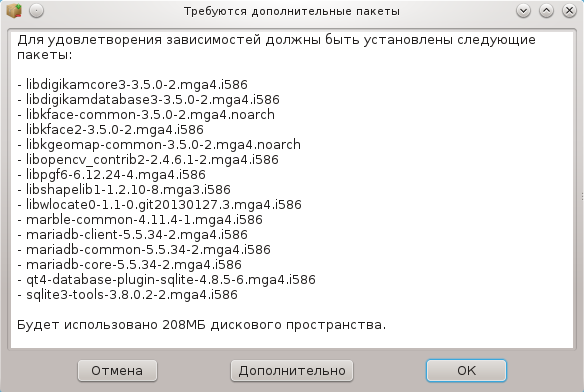
Для правильной работы некоторых пакетов придётся установить другие пакеты, которые называют зависимостями. Эти пакеты содержат библиотеки или дополнительные инструменты. Если вам попадётся такой пакет, rpmdrake покажет информационное окно, с помощью которого вы сможете согласиться с установкой зависимостей, отменить установку или получить дополнительные данные (см. выше). Также вы сможете выбрать нужный вам пакет, если зависимости можно удовлетворить в несколько способов, то rpmdrake просто покажет вам окно со списком вариантов удовлетворения зависимостей и кнопками получения дополнительных данных и выбора пакета, который следует установить.
[1] Запустить эту программу можно с помощью терминала: достаточно ввести команду rpmdrake от имени администратора (root).


